Zalo hiện là ứng dụng nhắn tin và mạng xã hội phổ biến nhất tại Việt Nam. Ngoài các tính năng liên lạc, Zalo còn cho phép người dùng chia sẻ hình ảnh, video một cách dễ dàng. Bạn có thấy thích thú với những video hài hước, clip ý nghĩa trên Zalo và muốn lưu giữ chúng để xem lại bất cứ lúc nào? Bài viết này sẽ hướng dẫn bạn Cách Tải Video Trên Zalo về máy tính và điện thoại đơn giản, nhanh chóng nhất.
Tại Sao Nên Tải Video Zalo Về Máy?
Có nhiều lý do khiến bạn muốn tải video Zalo về thiết bị của mình. Dưới đây là một số lợi ích khi tải video thay vì chỉ xem trực tiếp:
- Xem offline mọi lúc, mọi nơi: Không cần kết nối Internet, bạn vẫn có thể thưởng thức những video yêu thích đã tải về.
- Chia sẻ dễ dàng: Bạn có thể gửi video đã tải cho bạn bè qua các ứng dụng khác như Messenger, WhatsApp,… mà không cần tốn thời gian tìm kiếm lại trên Zalo.
- Lưu trữ lâu dài: Video lưu trên Zalo có thể bị xóa do nhiều lý do. Tải video về máy giúp bạn bảo vệ kho tàng kỷ niệm quý giá.
Cách Tải Video Trên Zalo Về Điện Thoại
Bạn có thể dễ dàng tải video Zalo trên cả hai hệ điều hành Android và iOS với các bước đơn giản sau:
Bước 1: Mở ứng dụng Zalo và tìm đến video bạn muốn tải về.
Bước 2: Nhấn vào biểu tượng dấu 3 chấm ở góc phải màn hình.
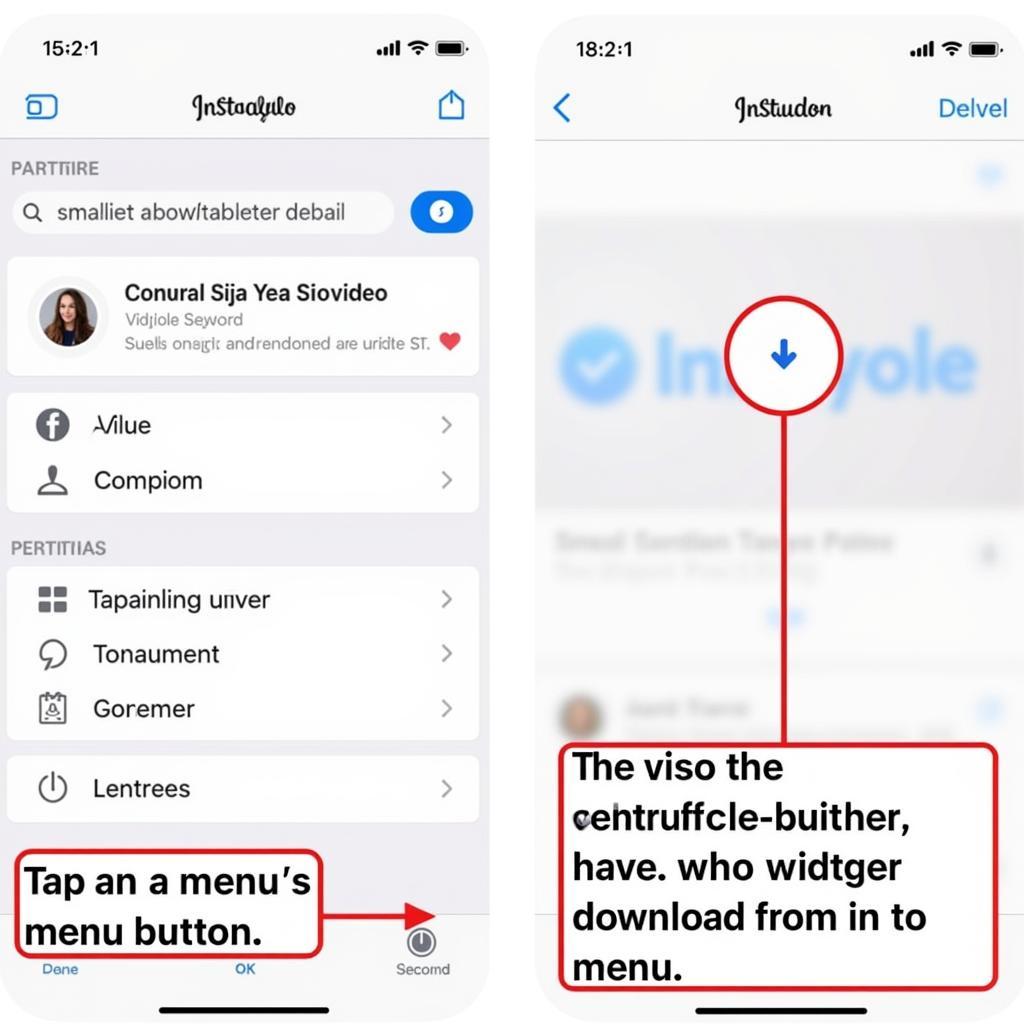 tải video zalo trên điện thoại
tải video zalo trên điện thoại
Bước 3: Chọn “Lưu video” hoặc “Lưu vào bộ sưu tập” (tùy thuộc vào phiên bản Zalo và hệ điều hành bạn đang sử dụng).
Bước 4: Video sẽ được tải về và lưu trữ trong thư mục mặc định của ứng dụng Photos hoặc Gallery trên điện thoại.
Cách Tải Video Zalo Về Máy Tính
Tải video Zalo về máy tính cũng rất đơn giản, bạn có thể thực hiện theo 2 cách sau:
Cách 1: Tải Trực Tiếp Từ Zalo Web
Bước 1: Truy cập Zalo Web và đăng nhập vào tài khoản của bạn.
Bước 2: Mở đoạn chat chứa video bạn muốn tải.
Bước 3: Di chuyển chuột đến video, biểu tượng tải xuống sẽ hiện ra. Nhấn vào biểu tượng để tải video.
Cách 2: Sử dụng Phần Mềm IDM
Internet Download Manager (IDM) là phần mềm hỗ trợ tải xuống phổ biến, giúp bạn tải video Zalo về máy tính nhanh chóng và dễ dàng.
Bước 1: Tải và cài đặt IDM trên máy tính của bạn.
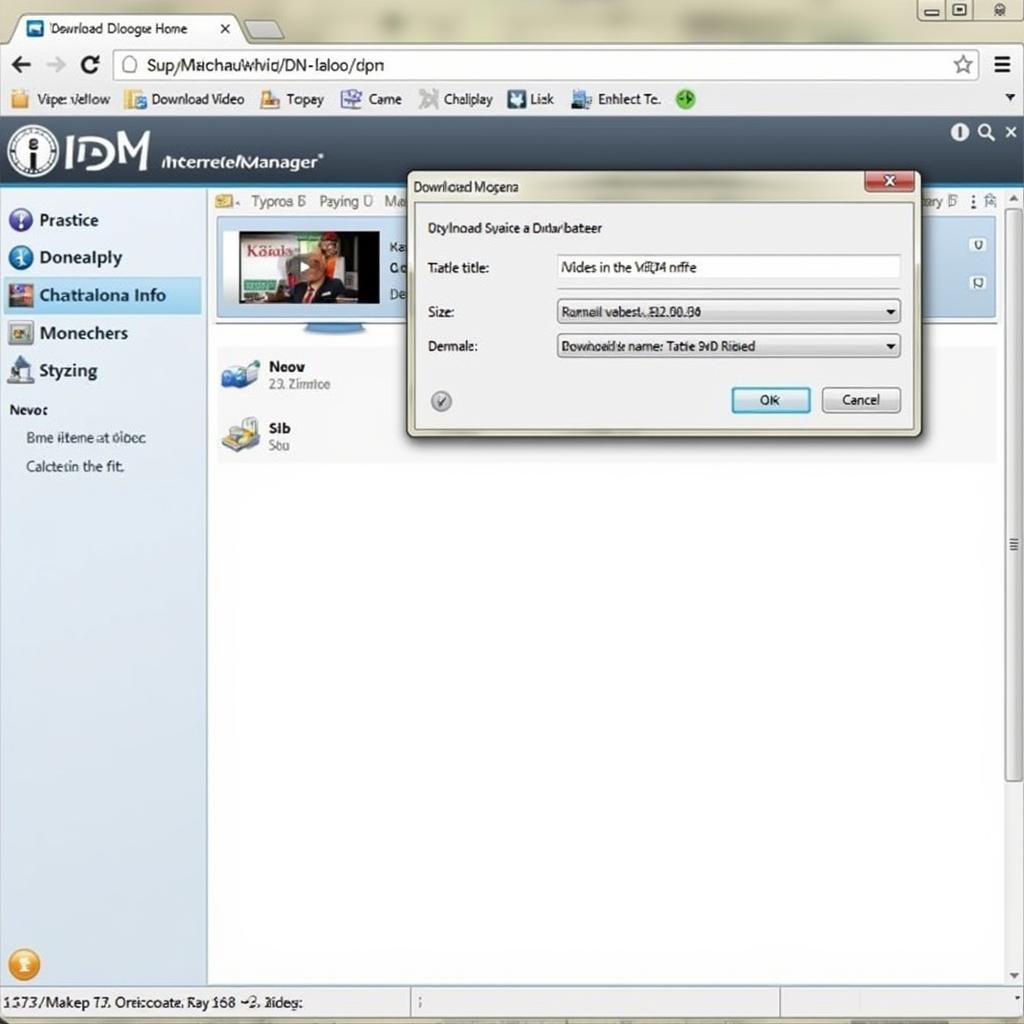 tải video zalo bằng idm
tải video zalo bằng idm
Bước 2: Mở Zalo Web và phát video bạn muốn tải.
Bước 3: IDM sẽ tự động bắt link video. Nhấn vào nút “Tải xuống” trên cửa sổ IDM để bắt đầu tải video.
Một Số Lưu Ý Khi Tải Video Trên Zalo
- Tốc độ Internet: Tốc độ tải video phụ thuộc vào kết nối Internet của bạn. Hãy đảm bảo bạn có kết nối ổn định để quá trình tải xuống diễn ra nhanh chóng và không bị gián đoạn.
- Dung lượng lưu trữ: Kiểm tra dung lượng còn trống trên thiết bị trước khi tải video, đặc biệt là video có dung lượng lớn.
- Bản quyền: Bạn nên tôn trọng bản quyền của người tạo ra video. Chỉ tải và sử dụng video cho mục đích cá nhân và không vi phạm bản quyền.
Những Câu Hỏi Thường Gặp
1. Tôi có thể tải video Zalo đã ẩn đi không?
Không, bạn không thể tải video Zalo đã được ẩn đi.
2. Tại sao tôi không thể tải được video Zalo?
Có thể do một số nguyên nhân như kết nối Internet kém, video đã bị xóa hoặc tài khoản của bạn bị chặn.
3. Video Zalo sau khi tải về được lưu ở đâu?
Video thường được lưu trong thư mục mặc định của ứng dụng Photos hoặc Gallery trên điện thoại, hoặc thư mục Downloads trên máy tính.
4. Tôi có thể tải video Zalo bằng 3G/4G được không?
Có, bạn có thể tải video Zalo bằng 3G/4G nhưng tốc độ tải có thể chậm hơn so với Wifi.
5. Có ứng dụng nào hỗ trợ tải video Zalo không?
Có một số ứng dụng của bên thứ ba hỗ trợ tải video Zalo, tuy nhiên bạn nên cẩn trọng khi sử dụng vì có thể gặp rủi ro về bảo mật.
Tìm Hiểu Thêm
Kết Luận
Bài viết đã hướng dẫn bạn cách tải video trên Zalo về điện thoại và máy tính một cách chi tiết và dễ hiểu. Hy vọng với những thông tin hữu ích này, bạn có thể dễ dàng lưu giữ những video yêu thích trên Zalo.
Nếu bạn có bất kỳ câu hỏi hoặc gặp khó khăn trong quá trình thực hiện, hãy để lại bình luận bên dưới hoặc liên hệ với chúng tôi qua Số Điện Thoại: 0977602386, Email: [email protected] Hoặc đến địa chỉ: XXW4+72M, Việt Hưng, Hạ Long, Quảng Ninh, Việt Nam. Chúng tôi có đội ngũ chăm sóc khách hàng 24/7.